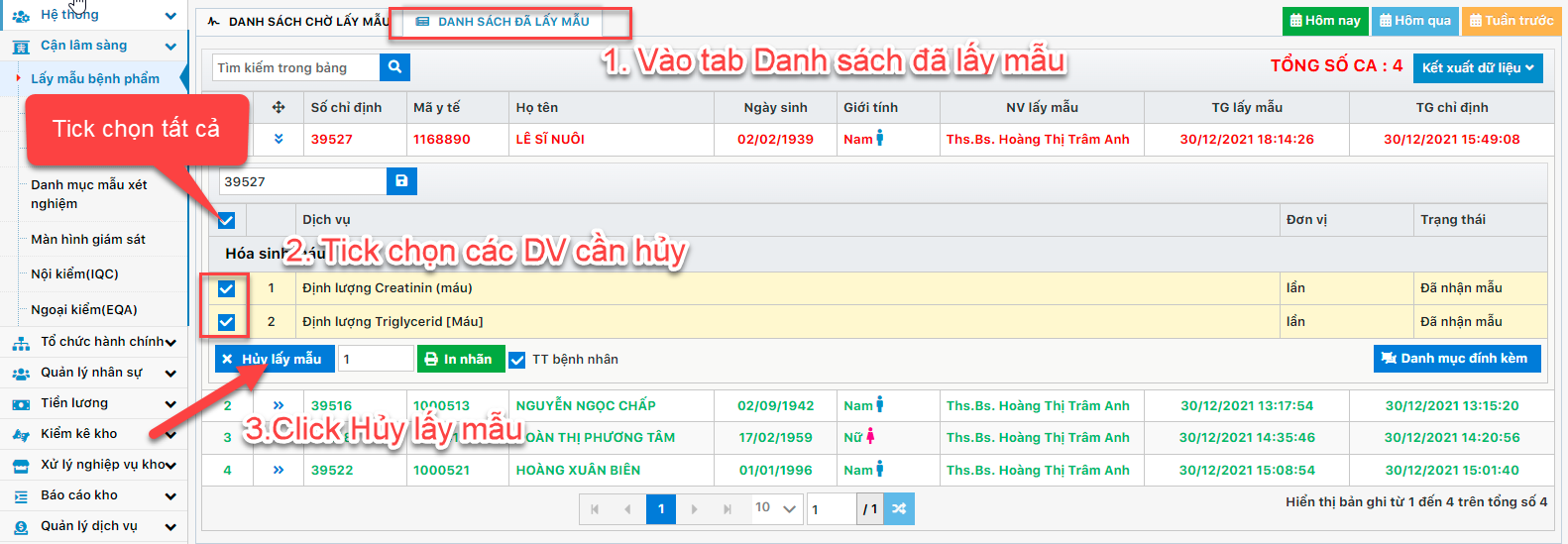Cận lâm sàng
Chuẩn đoán hình ảnh
Báo cáo CDHA
Menu: Cận lâm sàng => Báo cáo CĐHA
- Chờ thực hiện
Tại các phòng TDCN, Nội soi Đầu buổi Điều dưỡng, bs Bấm kích hoạt màn hình chờ để đồng bộ dữ liệu màn hình chờ ngoài cửa phòng.
Người dùng vào Tab “Chờ thực hiện” để tìm danh sách bệnh nhân. => Người dùng nhập thông tin để tìm kiếm bệnh nhân => Danh sách bệnh nhân hiển thị theo tiêu chí tìm kiếm => Click đúp để chọn bệnh nhân làm kết quả
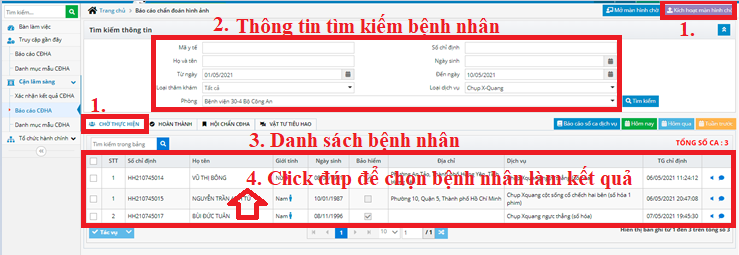
- Làm báo cáo CDHA - TDCN
Người dùng điền các thông tin bác sĩ, thư ký chuyên môn, chọn mẫu kết quả, chọn hình ảnh => Chỉnh sửa mô tả và kết luận phù hợp => Nhấn “hoàn thành” để xác nhận hoàn thành dịch vụ => kết quả sẽ được đồng bộ, bác sĩ lâm sàng tại phòng khám có thể xem được kết quả.
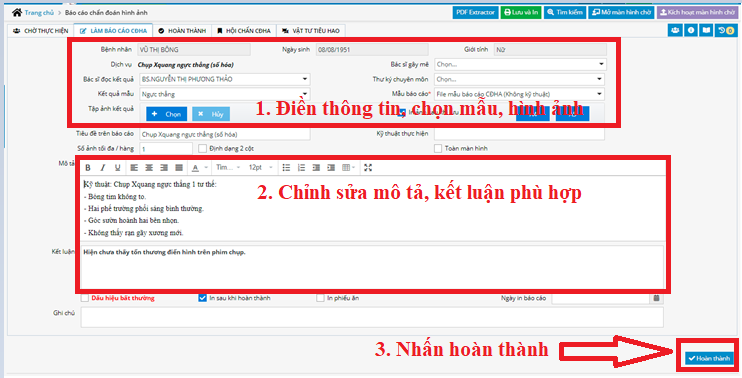
- Hoàn thành
Màn hình này hiển thị tất cả các báo cáo đã hoàn thành. Người dùng có thể in lại báo cáo CDHA, in ảnh, xem tất cả các kết quả CLS đã có của BN hoặc cập nhật báo báo CDHA (nếu BS chưa hoàn thành khám cho BN ở màn hình khám bệnh)
Chú ý: Tài khoản bác sĩ nào làm kết quả thì chỉ tài khoản đó cập nhật được kết quả.
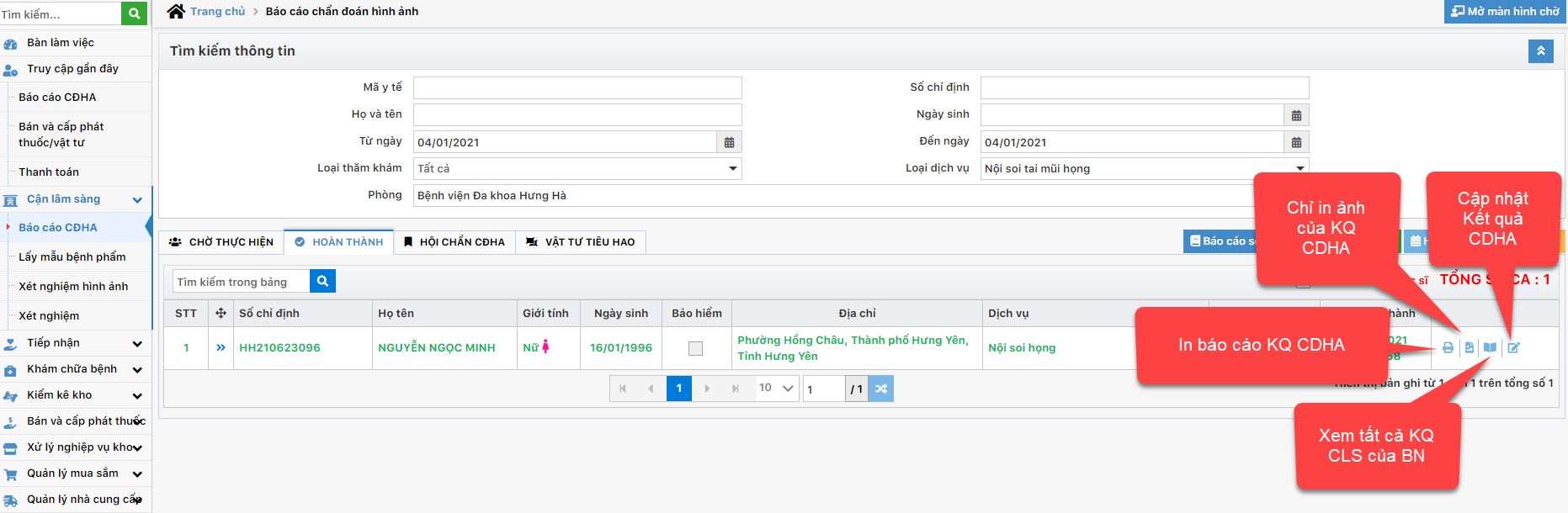
- Vật tư tiêu hao
Màn hình này để thêm các vật tư tiêu hao đi kèm với dịch vụ CDHA (nếu cần)
- Tìm kiếm bệnh nhân có dịch vụ cần thêm vật tư tiêu hao
- Click nút “Vật tư tiêu hao” để thêm vật tư
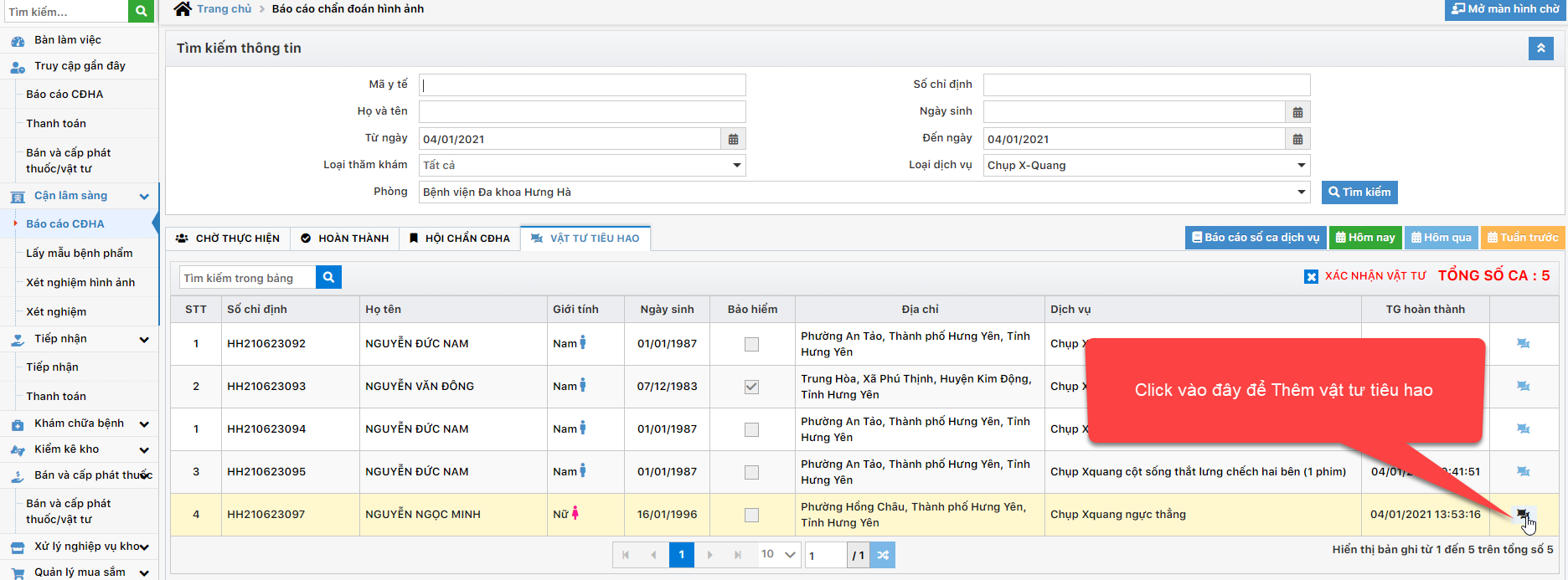
- Chọn kho cung cấp sau đó thêm các vật tư tiêu hao cần thêm, nhập số lượng cần thiết (cột chờ thực hiện). (Nếu dịch vụ đã được thiết lập vật tư đính kèm thì khi chọn kho các vật tư đó sẽ tự động hiển thị luôn, người dùng cũng có thể xóa hoặc thêm vật tư tiêu hao)
- Click “Lưu kho” để lưu vật tư tiêu hao. Click “Lưu định mức” nếu chỉ muốn lưu định mức. Click “Thoát” nếu không muốn lưu vật tư.
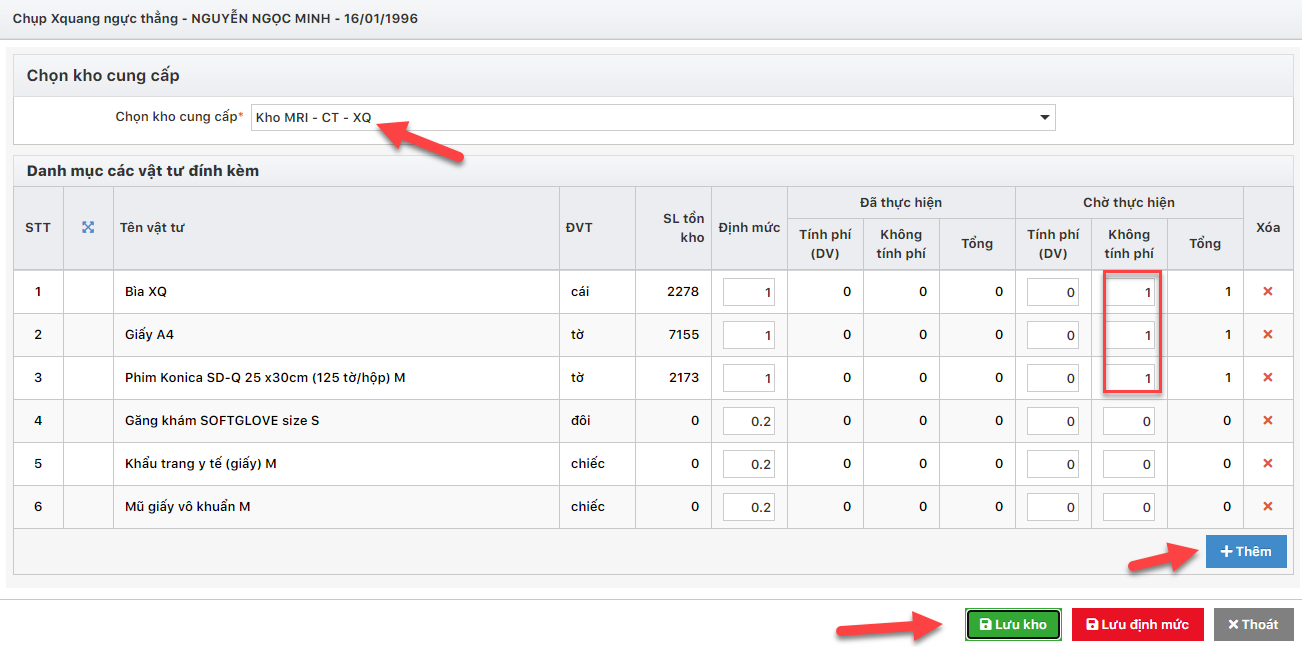
Tạo mẫu kết quả CDHA-TDCN
Menu: Cận lâm sàng => Danh mục mẫu CĐHA
Tại màn hình danh mục mẫu CĐHA nhấn nút “Thêm” để mở màn hình thêm mới mẫu kết quả.
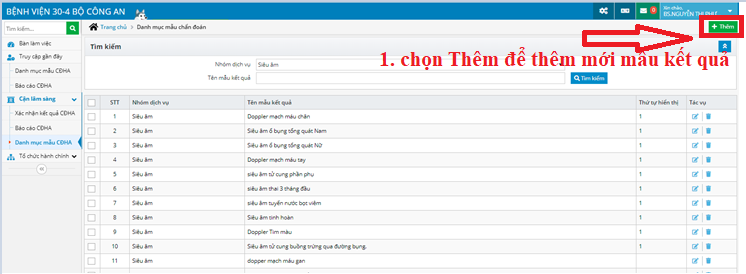
Màn hình thêm mới mẫu CĐHA
Người dùng điền Tên mẫu, chọn nhóm dịch vụ và file mẫu in kết quả => Người dùng Chọn dịch vụ trong nhóm và thiết lập mặc định để chọn mẫu này áp dụng mặc định cho dịch vụ khi người dùng làm kết quả => Thiết lập mô tả và kết quả mẫu => Nhấn đồng ý để Thêm mới mẫu.
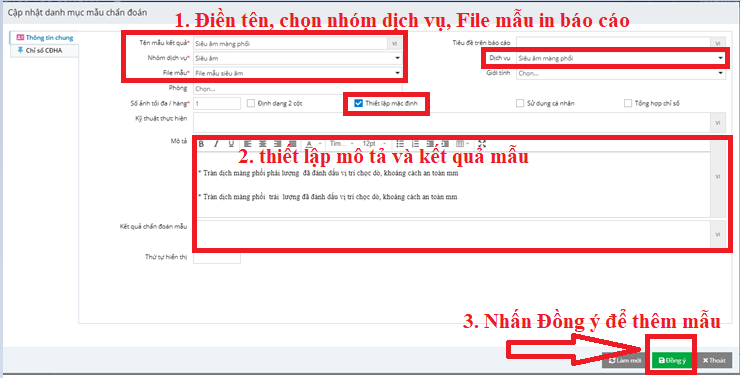
Xét Nghiệm
Lấy mẫu bệnh phẩm
Menu: Cận lâm sàng => Lấy mẫu bệnh phẩm
B1: Danh sách chờ lấy mẫu:
+Tìm Mã y tế, Số chỉ định => nhấn Enter (hoặc click Tìm kiếm) => PM sẽ sang màn hình “Xác nhận lấy mẫu” cho BN
+ Tìm theo tên,.. BN cần lấy mẫu => Click vào bn cần lấy mẫu => PM sẽ sang màn hình “Xác nhận lấy mẫu” cho BN
B2: Tick chọn ô trên cùng của bảng để chọn tất cả các dv cần lấy mẫu => Click “Nhận mẫu và in”
🡺 Kết thúc phần “Lấy mẫu bệnh phầm” => sang màn hình “Xét nghiệm”
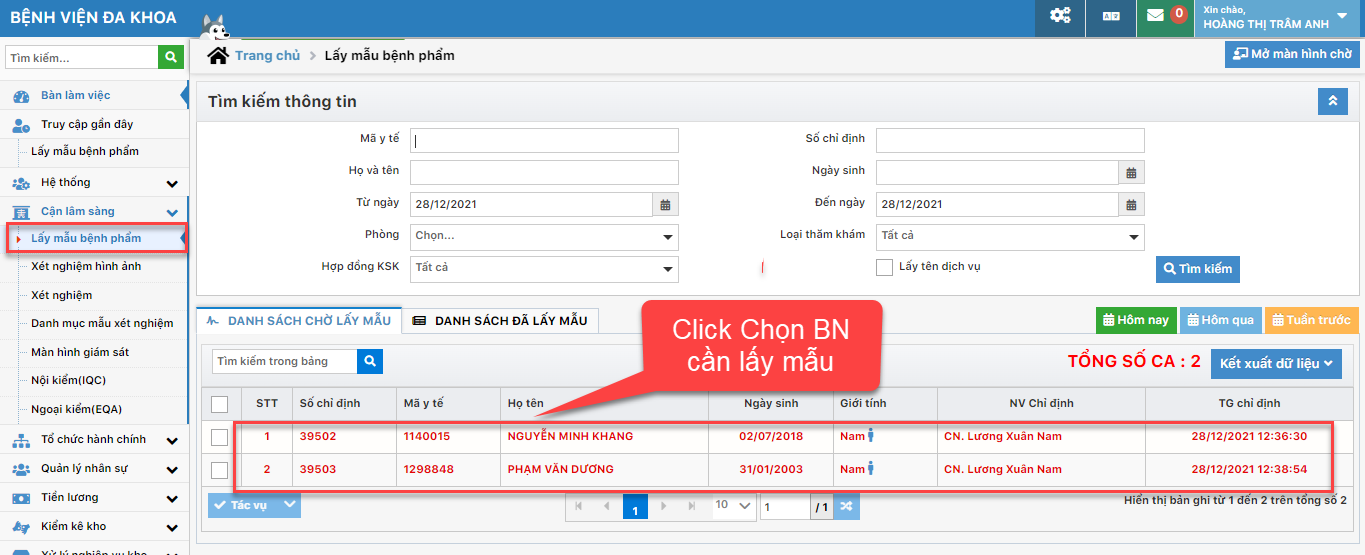
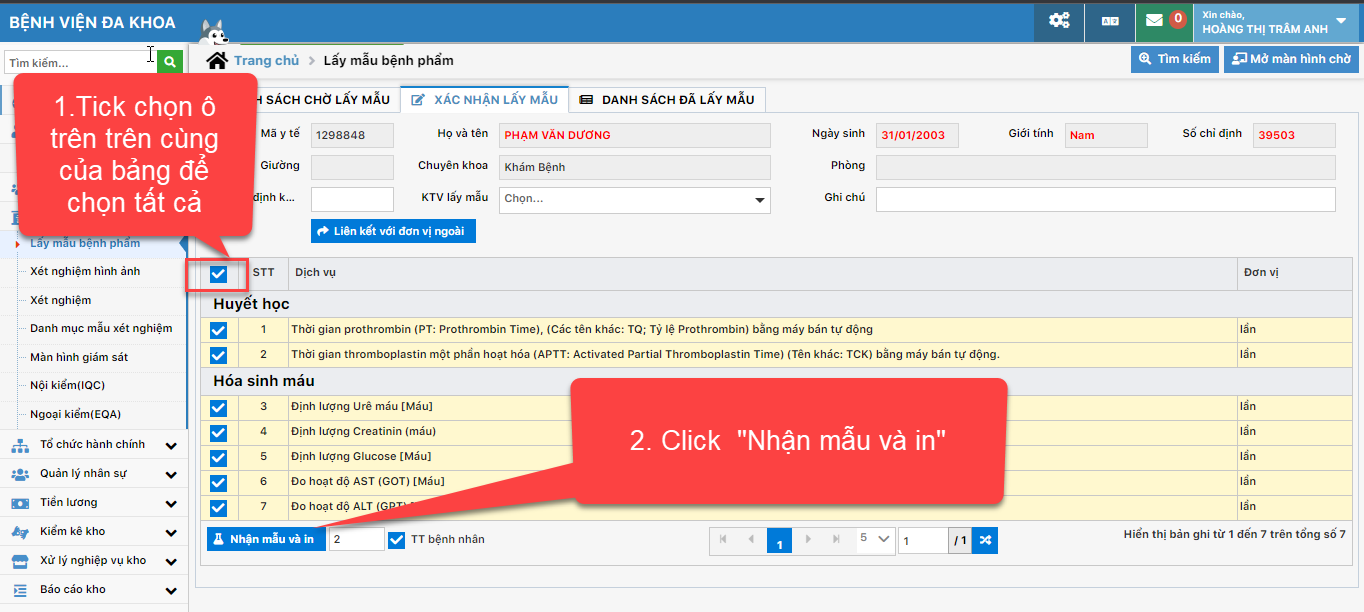
Chú ý: Nếu dv XN gửi đơn vị khác làm thì khi sang tab “Xác nhận lấy mẫu” click vào nút “Liên kết với đơn vị ngoài” -> tick chọn DV XN cần gửi -> Chọn tên đơn vị gửi-> Click “Lưu lại”. (Sau đó tiến hành lấy mẫu như bước 1)
Xét nghiệm
Menu: Cận lâm sàng => Xét nghiệm
B1: Tab “Chờ thực hiện” : Click vào BN cần làm XN
B2: Nhập kết quả XN tại cột “Kết quả” => Click “Hoàn thành tất cả”
Lưu ý: Cần nhập đầy đủ hết tất cả các kết quả xét nghiệm. Nếu chỉ click “Lưu và in” thì bs khám bệnh sẽ ko xem dc KQ XN. Cần phải click “Hoàn thành tất cả” để kết phúc phần Xn cho bn thì bs chính mới xem dc KQ XN trên pm
🡺 Kết thúc phần “Xét nghiệm” và trả kết quả XN cho bs chính
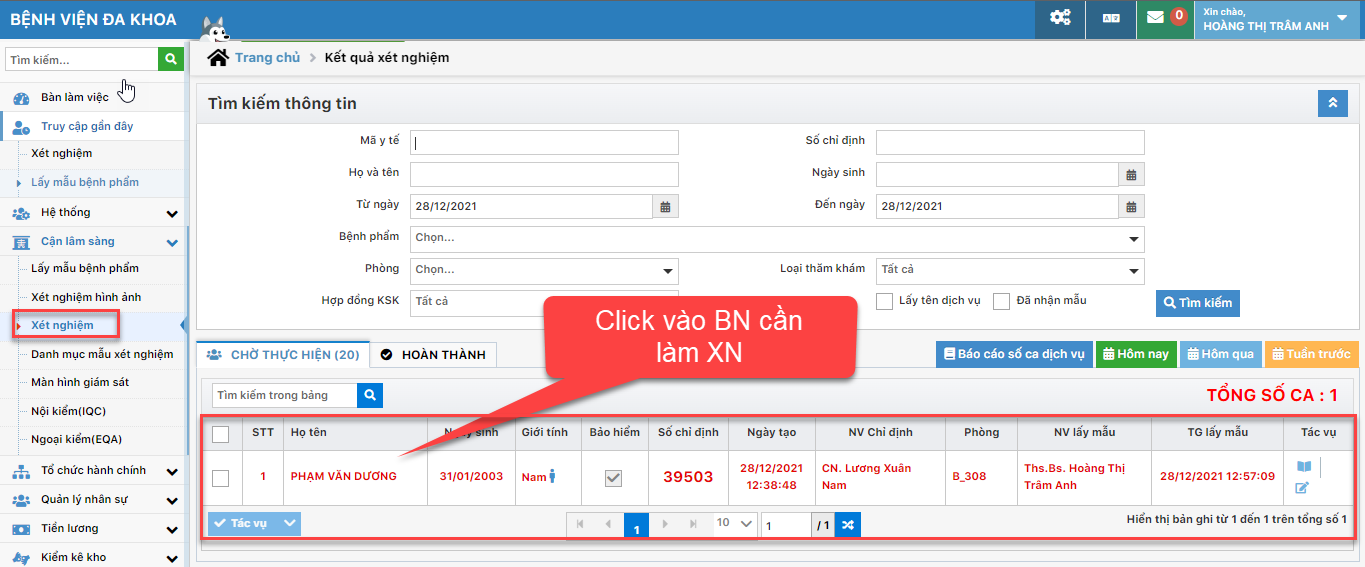
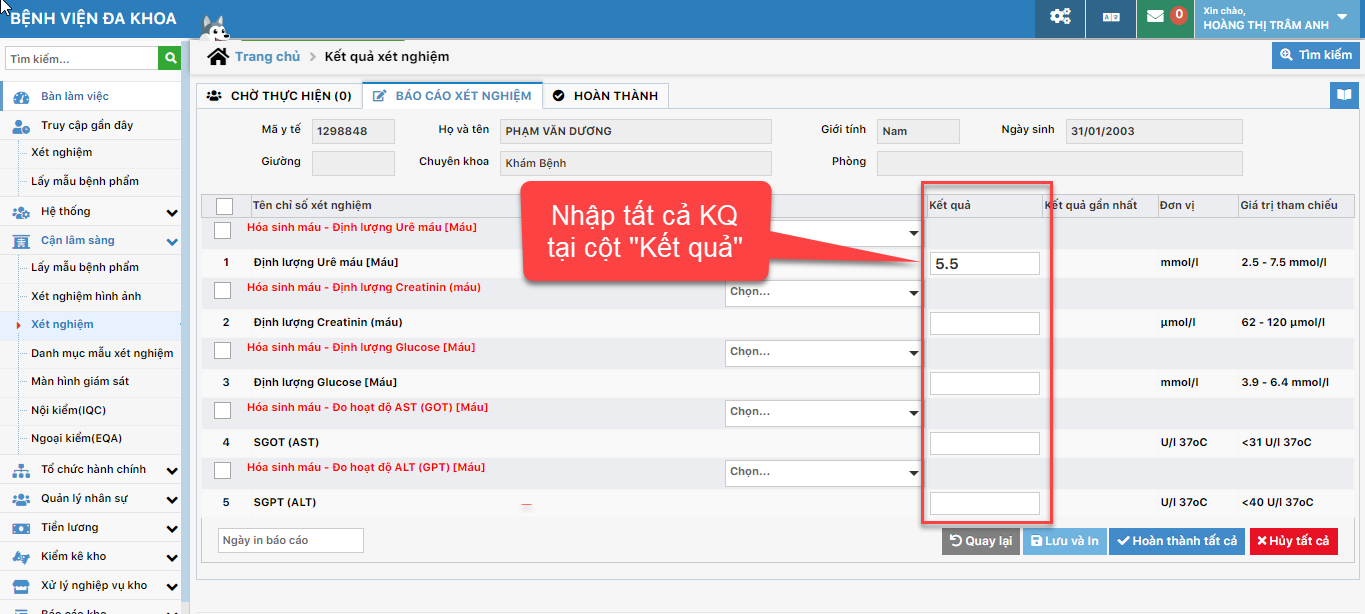
HỦY XÉT NGHIỆM, HỦY LẤY MẪU BỆNH PHẨM
Để hủy dv XN cho BN cần: Hủy kết quả XN => Hủy Lấy mẫu bệnh phẩm (sau đó thì BS lâm sàng mới hủy được dv XN của BN)
- Hủy báo cáo kết quả XN
(Chú ý tài khoản bác sĩ nào làm kết quả thì chỉ tài khoản đó cập nhật được kết quả)
B1: Màn hình Xét nghiệm/ Hoàn thành: Click “Cập nhật” BN cần hủy kết quả XN
B2: Tick chọn DV XN cần hủy=> Click “Hủy (1/n dịch vụ). Nếu muốn hủy tất cả thì click “Hủy tất cả”
B3: Nhập lý do hủy =>Click “Đồng ý”
⇨ Chuyển sang màn hình Lấy mẫu bệnh phẩm để hủy lấy mẫu
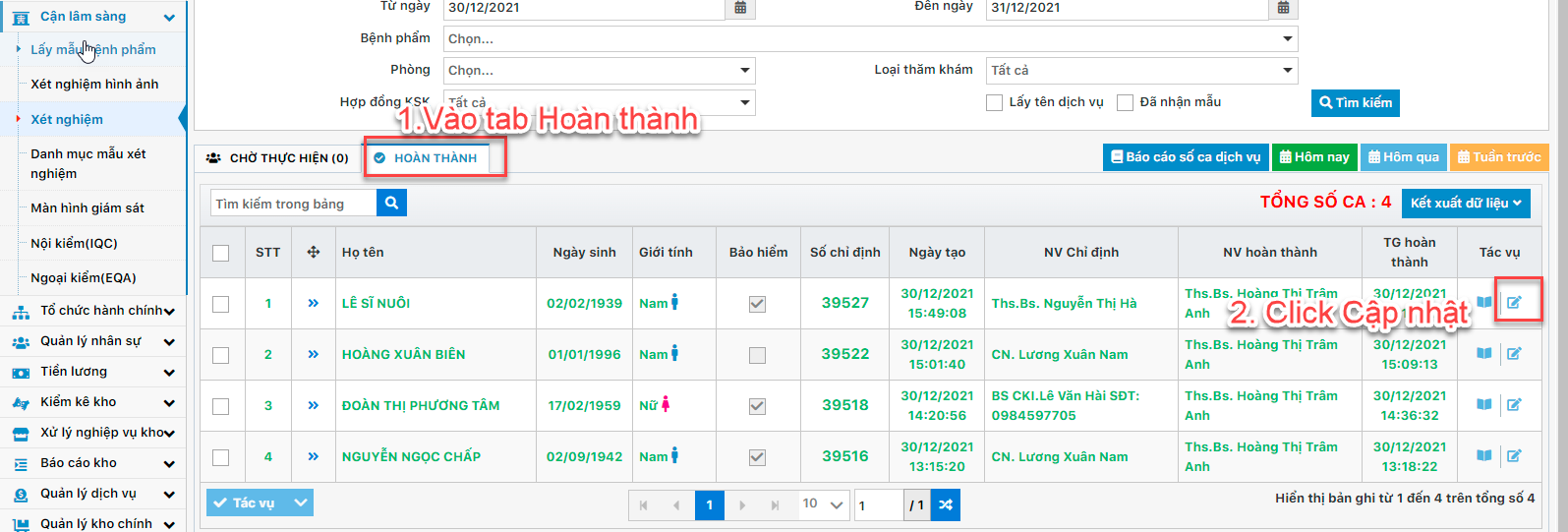
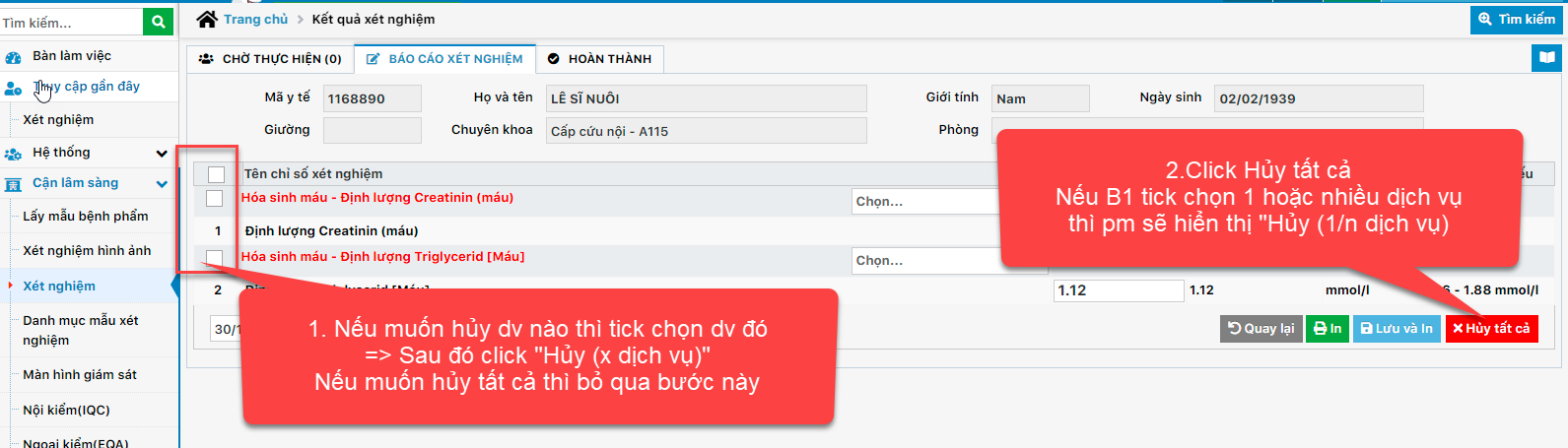
- Hủy lấy mẫu bệnh phẩm
Màn hình Lấy mẫu bệnh phẩm=> Danh sách đã lấy mẫu => Tick chọn các DV XN cần hủy => Click “Hủy lấy mẫu” => Click “Đồng ý”